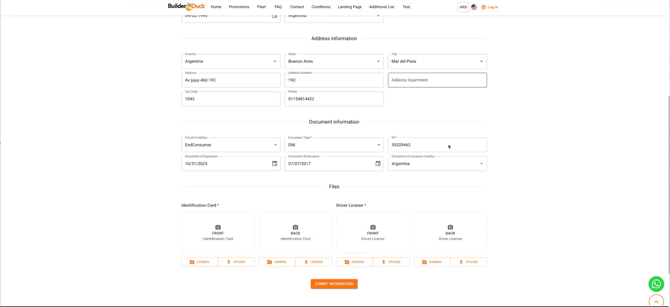Habilite e crie um formulário de auto check-in
Permita que seus clientes preencham suas informações após a reserva, tanto para usuários registrados quanto para aqueles que não estão registrados.
Um formulário de auto check-in permite que seus usuários preencham informações adicionais após a reserva em um formulário como este.
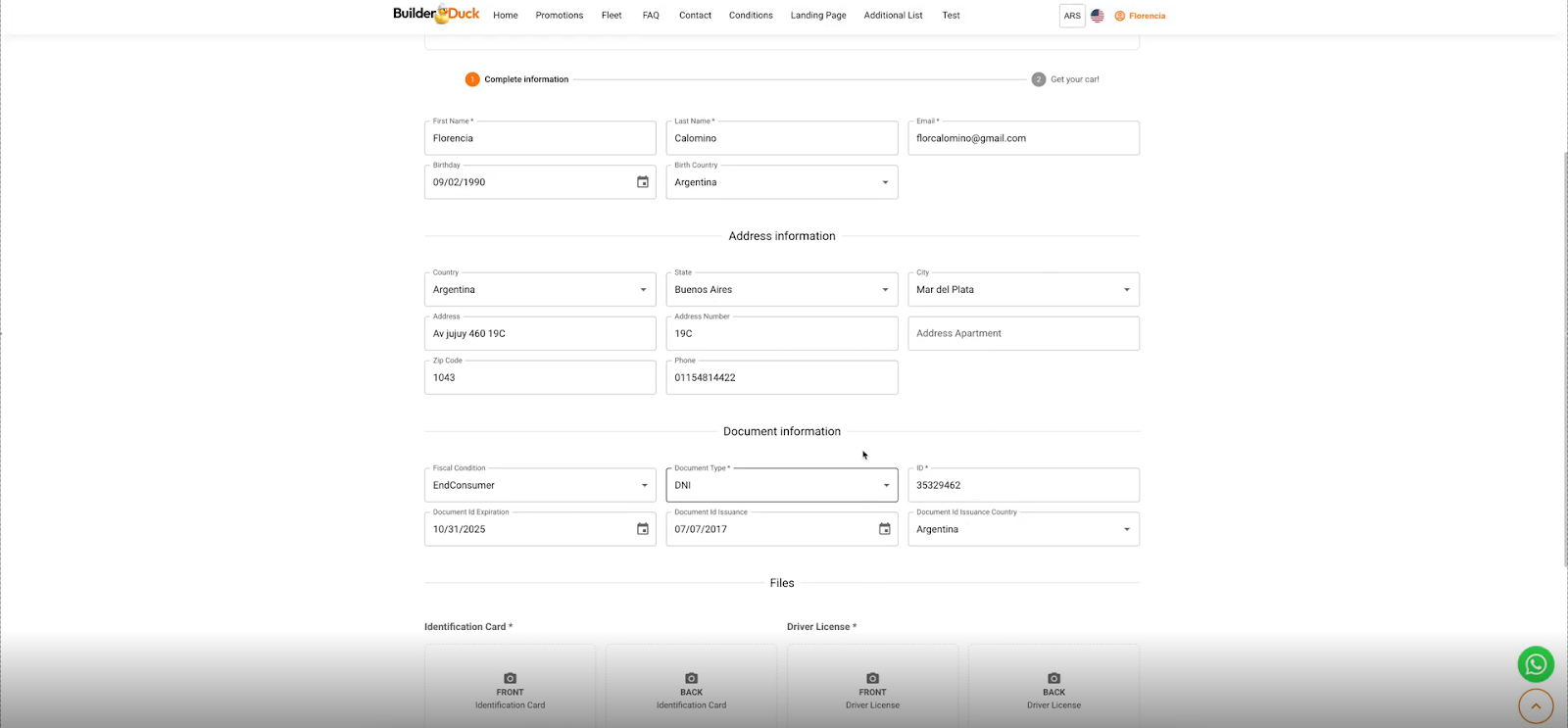
Para isso, acesse Configurações gerais e selecione Geral. Ative o botão Auto check-in.
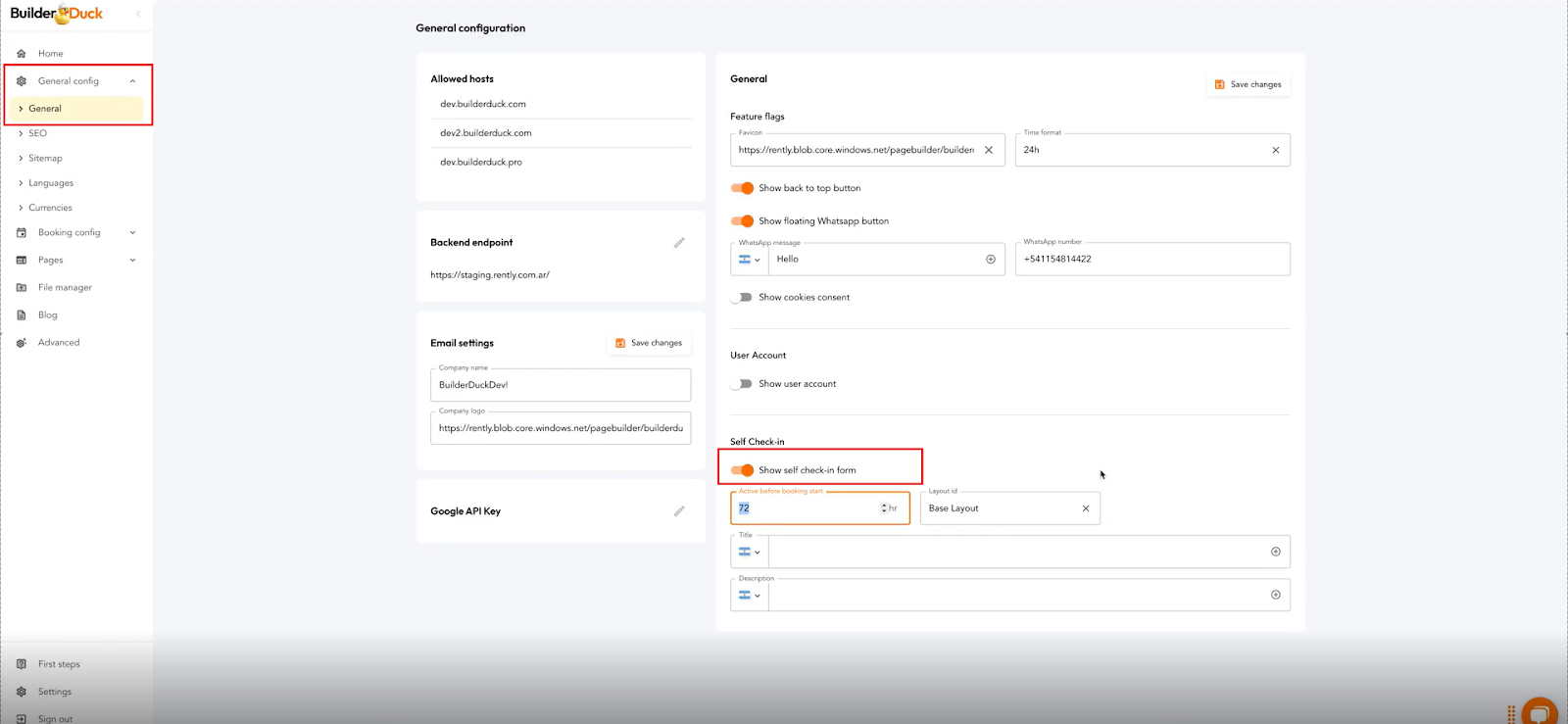
Abaixo, você poderá configurar quantas horas antes da reserva o formulário estará ativo e com qual layout será exibido.
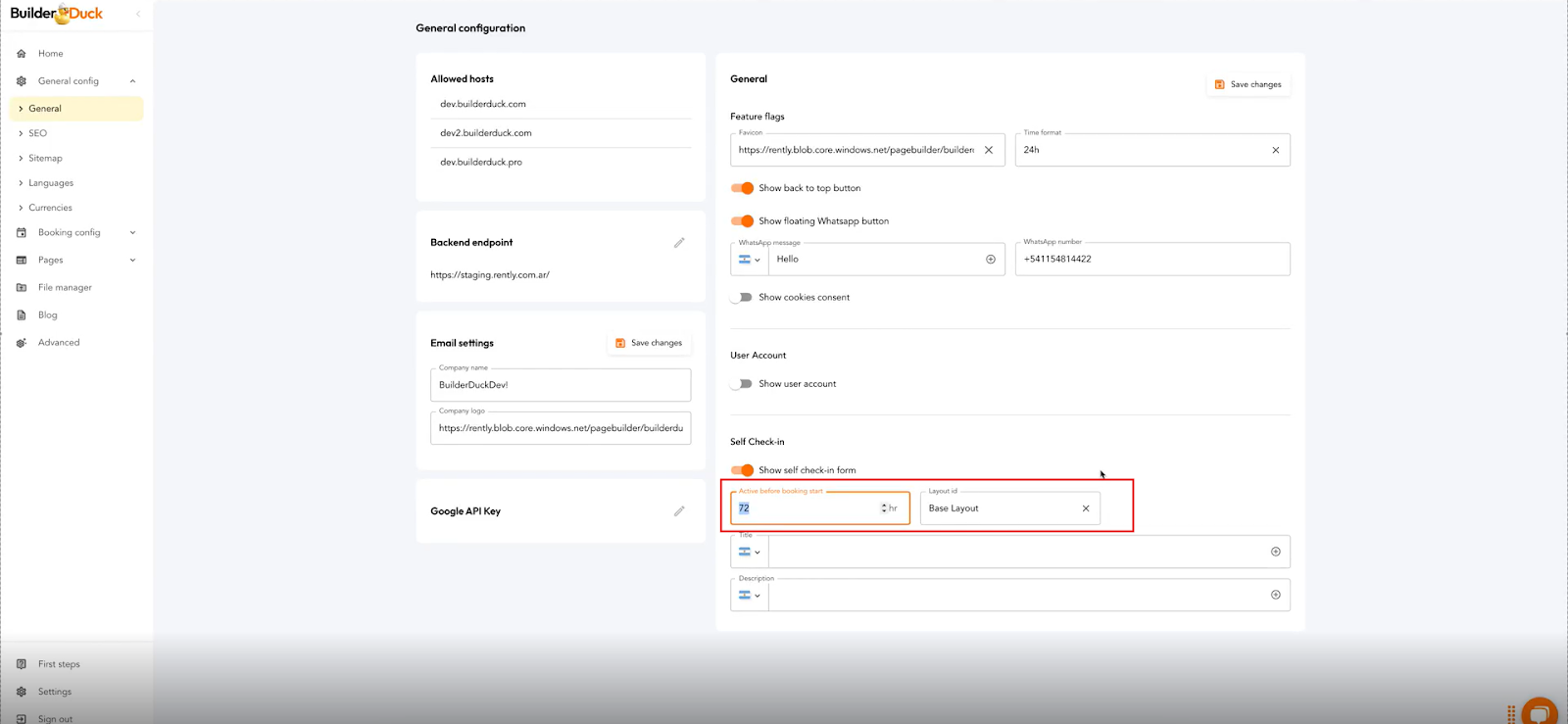
Por fim, clique em Salvar alterações.
Para configurar o formulário de auto check-in, acesse Páginas e selecione Formulários. Nessa página, clique no botão Auto check-in. Em seguida, clique no ícone de edição.
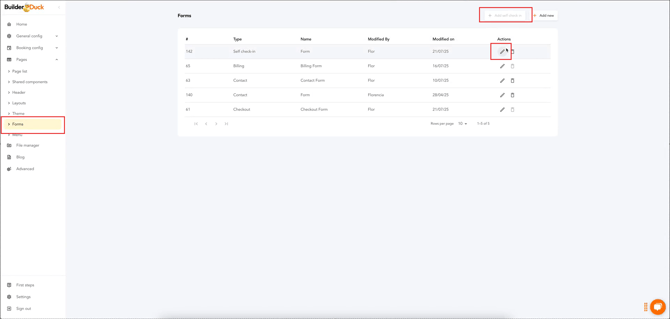
Lá você verá o formulário pré-configurado, mas poderá personalizá-lo adicionando ou removendo campos, bem como selecionando-os como campos obrigatórios.
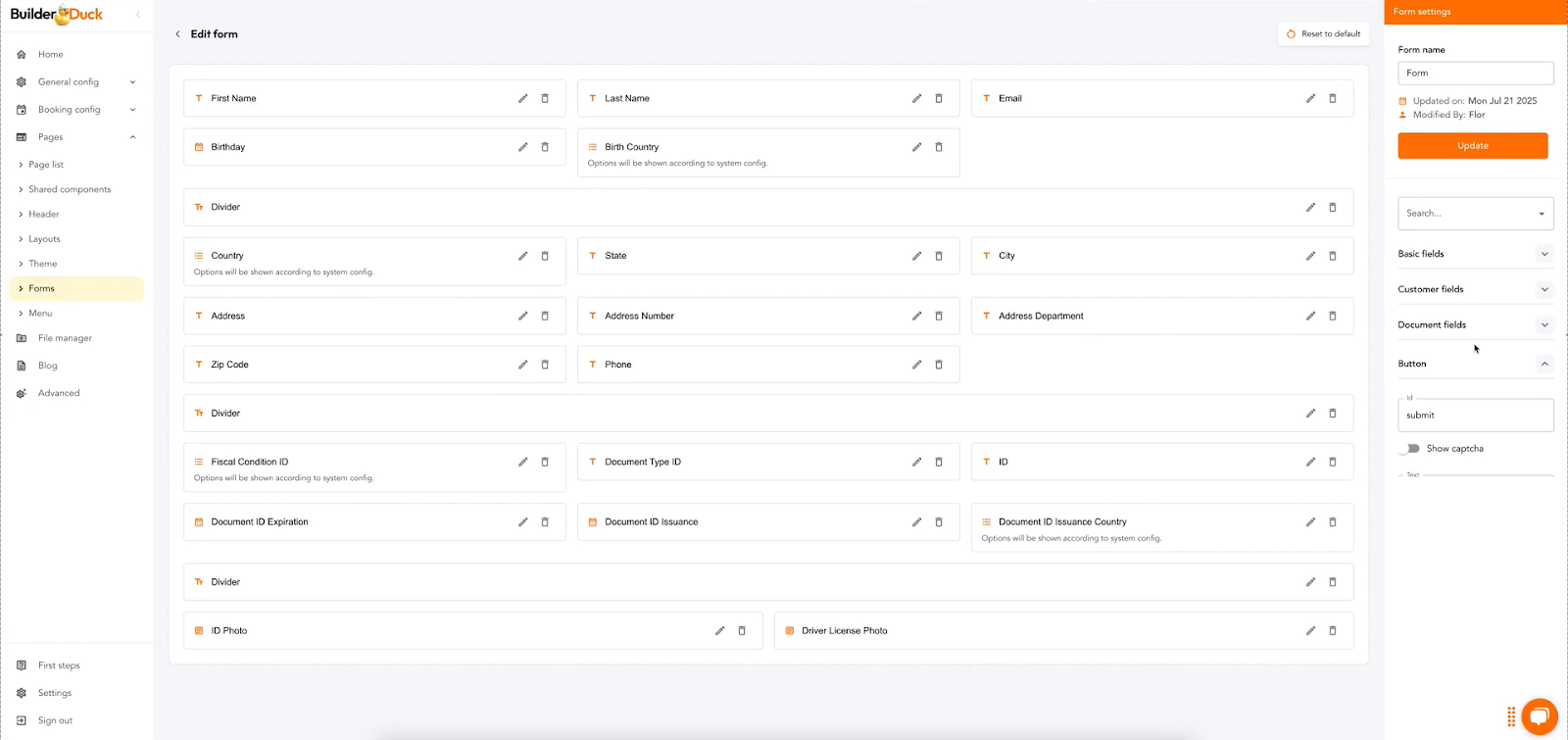
Como editar um formulário no BuilderDuck?
Se o seu usuário estiver registrado, ele encontrará o botão Self Checking na página da sua reserva.
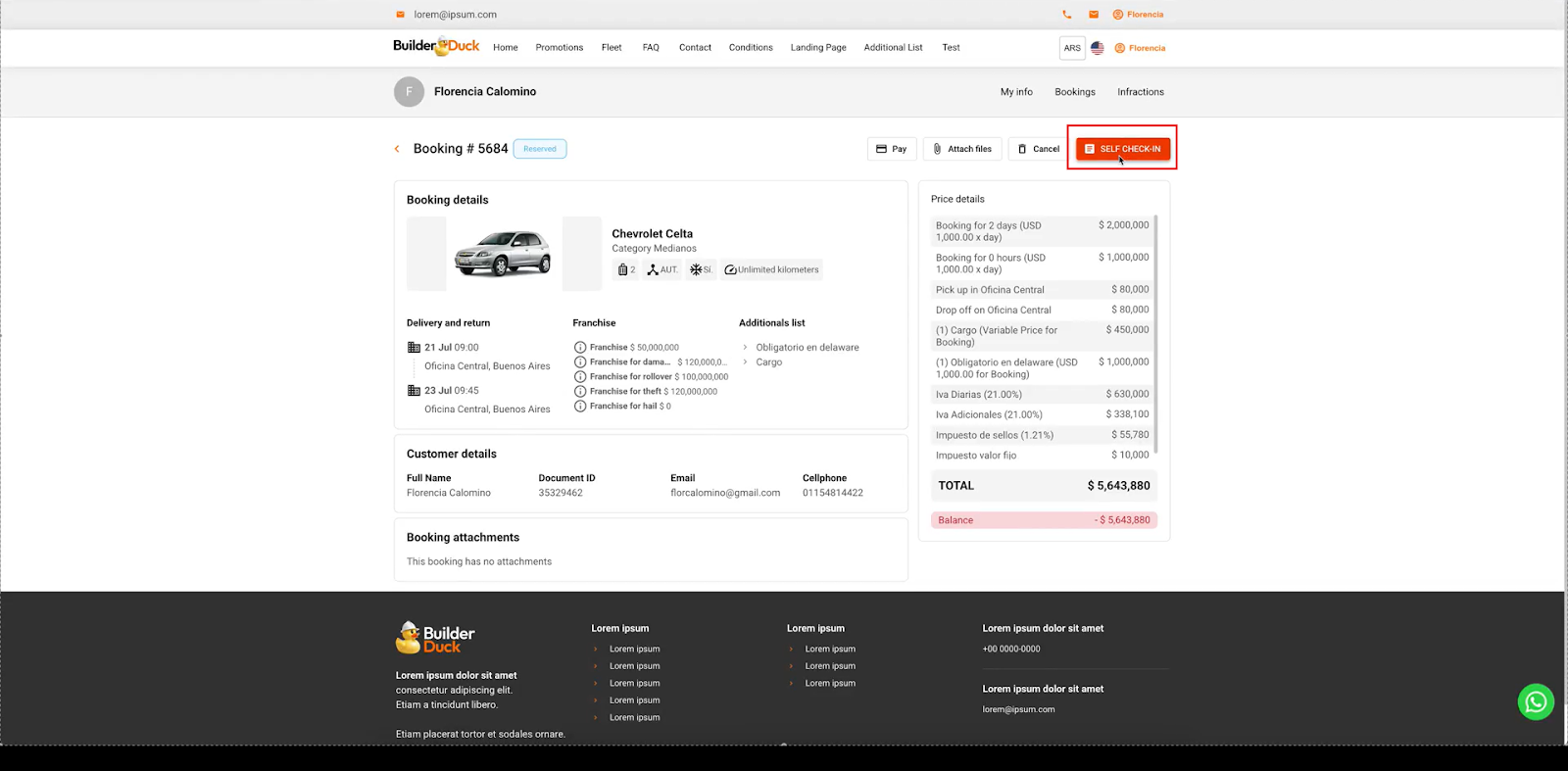
Ao clicar nele, você encontrará o formulário. Ele já terá os campos preenchidos automaticamente com as informações inseridas anteriormente no formulário de reserva.
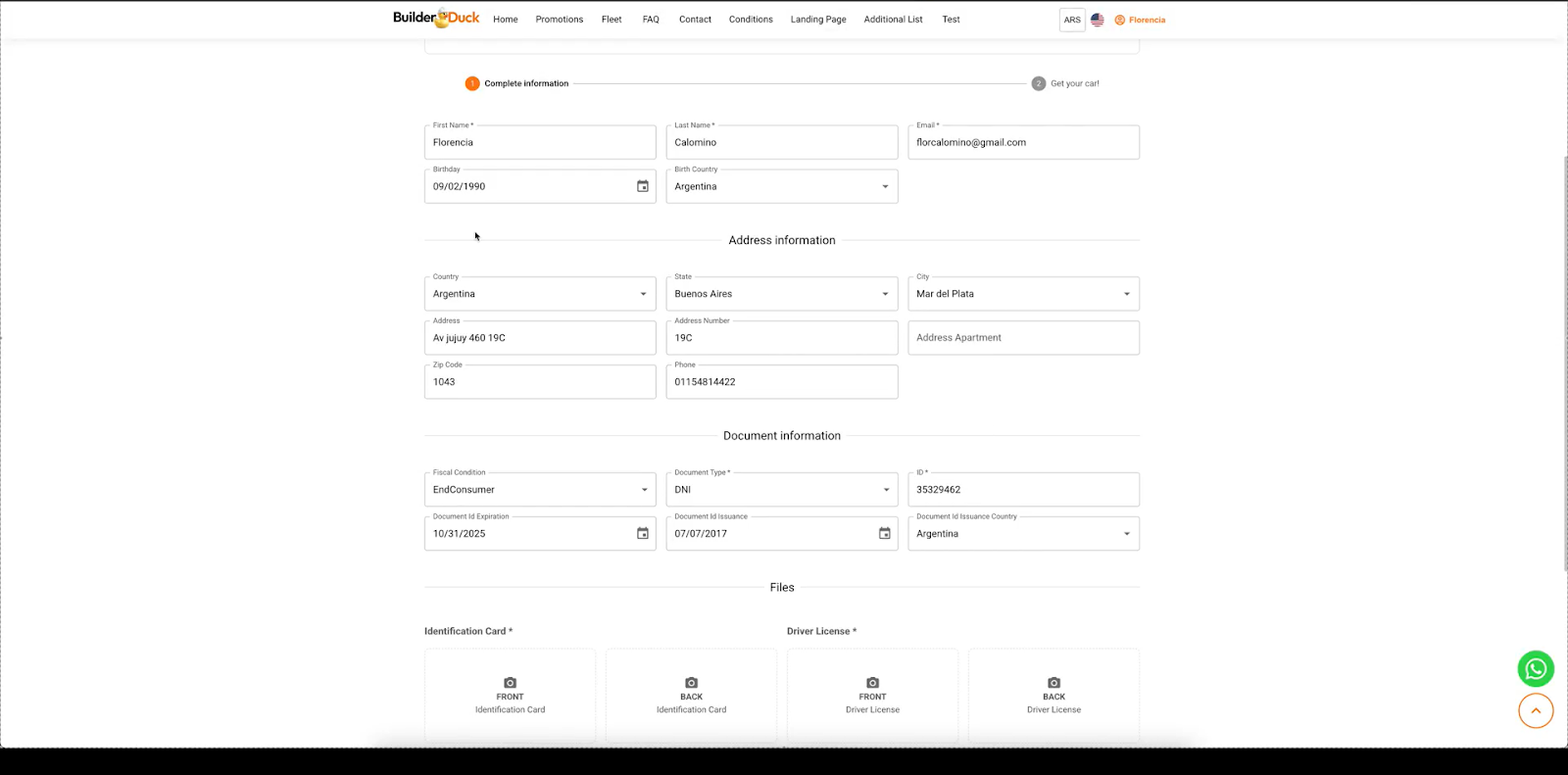
Se o seu usuário não estiver registrado, você poderá compartilhar uma URL (seudominio/access-self-check-in) para que ele preencha o formulário. Dessa forma, você poderá ter em sua locadora um QR que leva a essa página ou poderá enviar um e-mail aos seus clientes para que eles acessem.
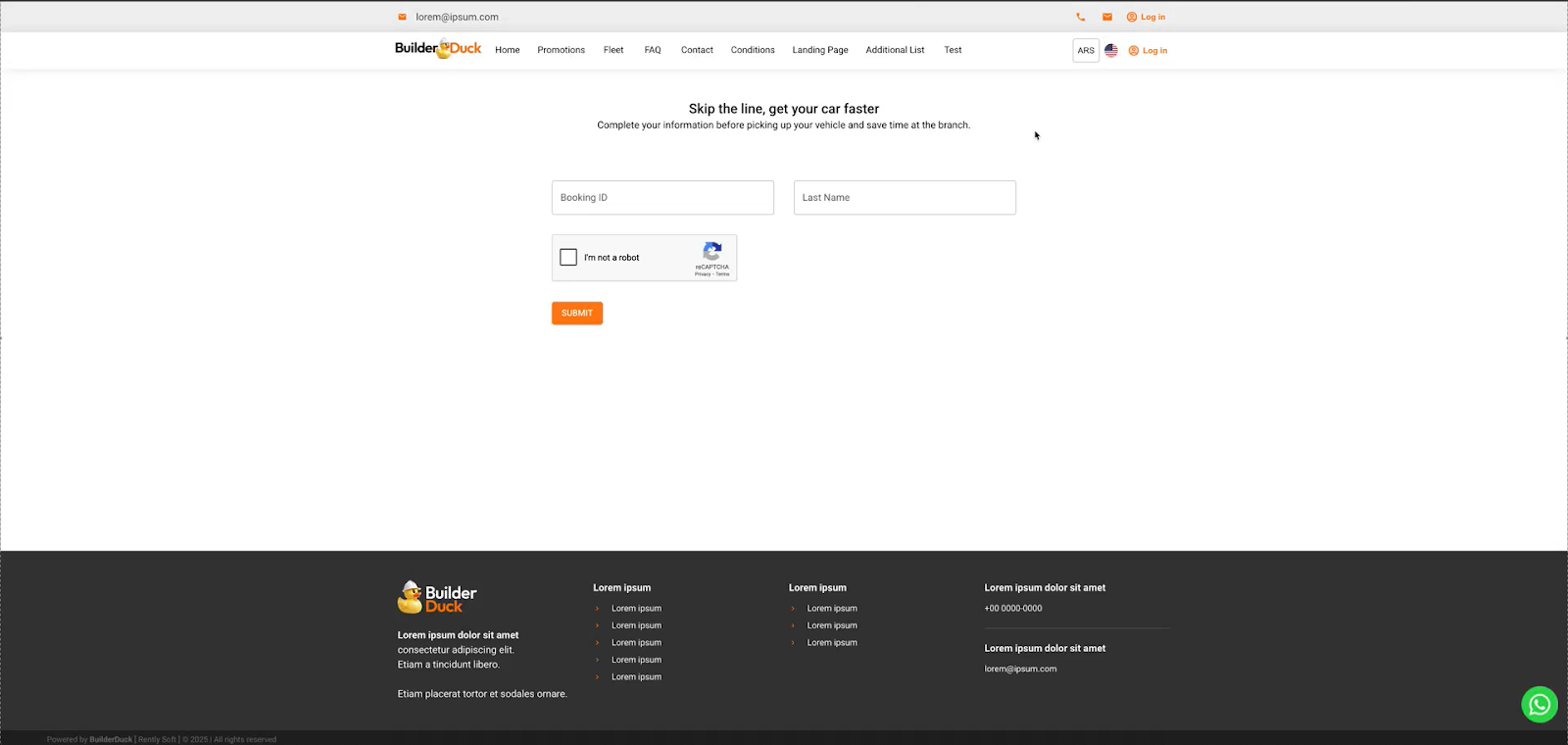
Se você quiser personalizá-la, pode adicionar o número da reserva e o sobrenome do seu cliente para que este formulário traga os dados de uma reserva específica. Por exemplo, se o número da reserva for 5685 e o sobrenome Calomino, você poderá adicioná-los à sua URL da seguinte forma:
tudominio.builderduck.com/en/access-self-check-in?bookingId=5585&lastName=Calomino
Dessa forma, o formulário trará automaticamente os dados dessa reserva já pré-carregados.
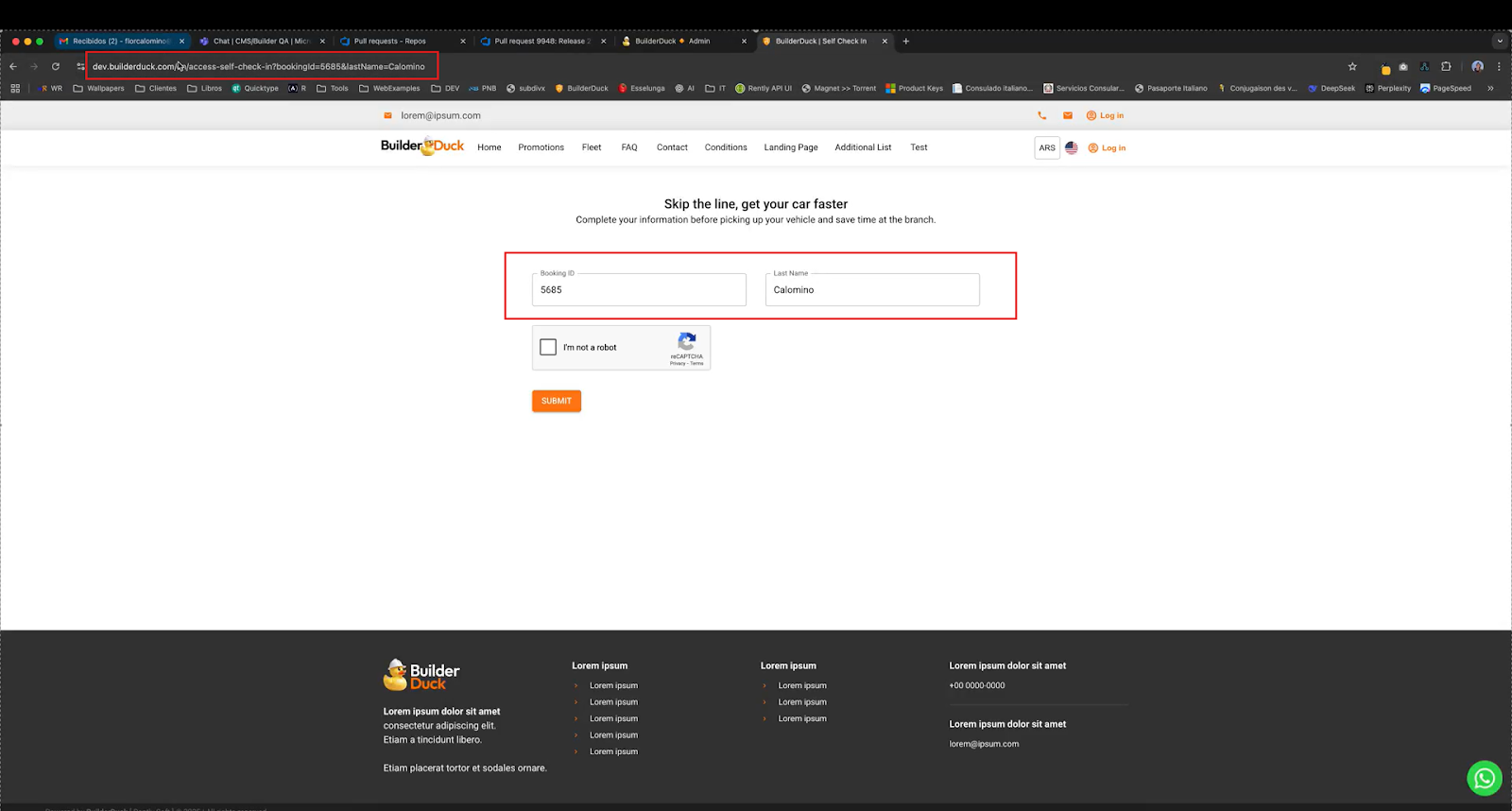
Ao entrar, o usuário encontrará o formulário.